Poista kaikki iPhonen, iPadin tai iPodin sisältö ja asetukset helposti ja pysyvästi.
- Poista iPhonen roskapostitiedostot
- Tyhjennä iPadin välimuisti
- Poista iPhone Safari -evästeet
- Poista iPhone-välimuisti
- Tyhjennä iPad-muisti
- Tyhjennä iPhone Safari -historia
- Poista iPhonen yhteystiedot
- Poista iCloud-varmuuskopio
- Poista iPhone-sähköpostit
- Poista iPhone WeChat
- Poista iPhone WhatsApp
- Poista iPhone-viestit
- Poista iPhone Photos
- Poista iPhone-soittolista
- Poista iPhonen rajoitusten pääsykoodi
Poista valokuvat iPhonesta, mutta ei iCloudista erinomaisilla tavoilla
 Päivitetty Lisa Ou / 25. marraskuuta 2021 klo 14
Päivitetty Lisa Ou / 25. marraskuuta 2021 klo 14Jokainen Applen käyttäjä tietää, kuinka tärkeä iCloud on, erityisesti valokuvien, tiedostojen, salasanojen, muistiinpanojen ja muiden tietojen säilyttämisessä tai tallentamisessa, jotta he voivat käyttää niitä eri Apple-laitteilla. Kuvat ovat yksi niistä asioista, jotka olemme aina halunneet säilyttää tai arvostaa laitteissamme. Sekä iPhone kaappaa valokuvia korkealaatuisina. Mutta oletko tullut siihen pisteeseen, että haluat poistaa kuvia, joita et enää tarvitse iPhonellasi? Vai haluatko vain, että ne poistetaan iPhonesta, mutta ei iCloudista? Selvitä, voitko poistaa tällaisia valokuvia ja miten voit tehdä sen joillakin alla olevista erinomaisista tavoista.
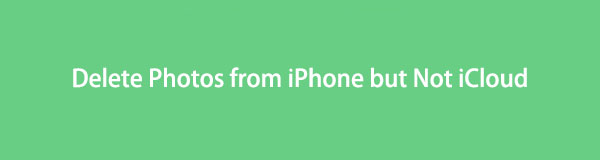

Opasluettelo
FoneEraser for iOS on paras iOS-tiedonpuhdistin, joka voi helposti poistaa kaiken iPhonen, iPadin tai iPodin sisällön ja asetukset kokonaan ja pysyvästi.
- Puhdista ei-toivotut tiedot iPhonesta, iPadista tai iPod touchista.
- Poista tiedot nopeasti yhdellä kerralla, mikä voi säästää aikaa paljon tiedostoja varten.
- Se on turvallinen ja helppokäyttöinen.
Osa 1. Voitko poistaa valokuvia iPhonesta, mutta et iCloudista
Kun tallennustila on täynnä ja iPhonesi käy vähiin, se ei tietenkään ole kovin miellyttävää. Ja suurimman osan ajasta tallennustilasi on täynnä valokuvien, videoiden, tallenteiden jne. takia. Tiedämme myös, että iPhonessa on paras tarjottavien kuvien laatu. Yksi asia tai tapa, joka tulee mieleesi, on poistaa nämä kuvat. Mutta voitko poistaa ne iPhonesta, mutta et iCloudista? Se on todellakin kysymys, lähinnä iPhone-käyttäjien iCloud-synkronoinnin vuoksi.
Kun otat iCloud-kuvat käyttöön iPhonessasi, kaikki kuvasi synkronoidaan iCloudiin. Sitten kun teet muutoksia Kuvat-sovellukseen, myös kaikki iCloudin valokuvat päivitetään. Tämän seurauksena, jos poistat kuvia iPhone Photos -sovelluksesta iCloud Photos -sovelluksen käytön aikana, ne poistetaan myös iCloudista. Älä huoli, kuvia voi poistaa iPhonesta, mutta ei iCloudista. Itse asiassa niitä on monia. Voit aina poistaa kuvia iPhonesta, mutta et iCloudista kytkemällä iCloud-kuvat pois päältä iOS-laitteellasi. Voit kuitenkin myös käyttää joitain käytännöllisiä tapoja poistaa ne vain iPhonessasi, et iCloudissa.
Seuraava osa opettaa sinulle kuinka pysäyttää iCloud Photos -automaattinen synkronointi, joka voi useimmiten olla tapa, jolla voit poistaa valokuvia iPhonesta, mutta ei iCloudista, varsinkin jos tämä on käytössä.
Osa 2. Kuinka pysäyttää iCloud Photos AutoSync iPhonessa
Yksi käytännöllisistä tavoista pysäyttää iCloudin automaattinen synkronointi iPhonessa on poistaa se käytöstä iOS-laitteessasi. Tästä syystä voit poistaa valokuvia iPhonesta, mutta et iCloudista. Alla on tapoja poistaa valokuvien automaattinen synkronointi käytöstä iCloudista ja iPhonesta.
Vaiheet iCloud Photos AutoSyncin pysäyttämiseksi iPhonessa:
Vaihe 1Ensinnäkin, avaa Asetus app iPhone-laitteellasi.
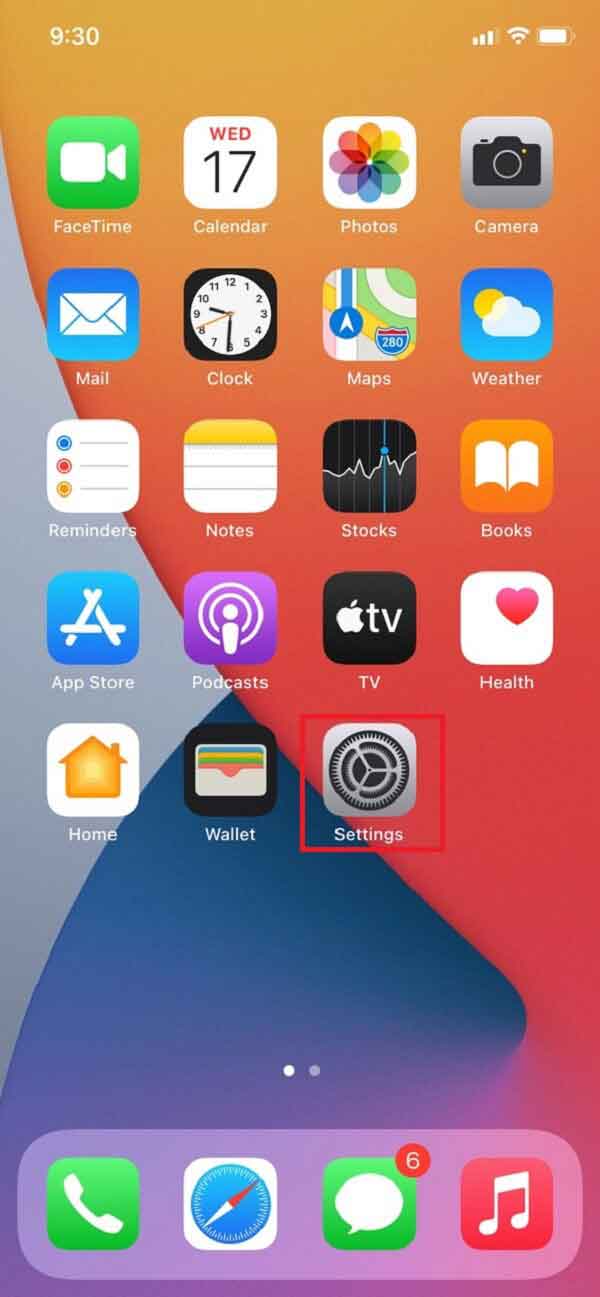
Vaihe 2Napauta sen jälkeen [sinun nimesi]Valitse iCloud.
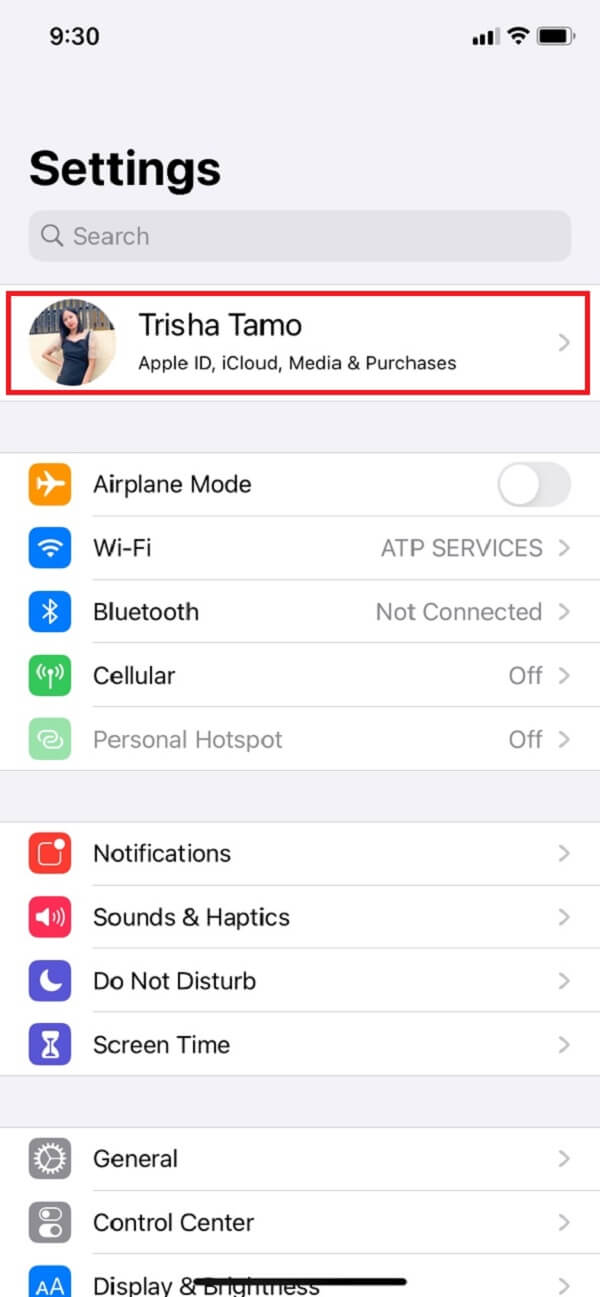
Vaihe 3Napauta seuraavaksi Valokuvat. Sitten vaihda iCloud Kuvat.
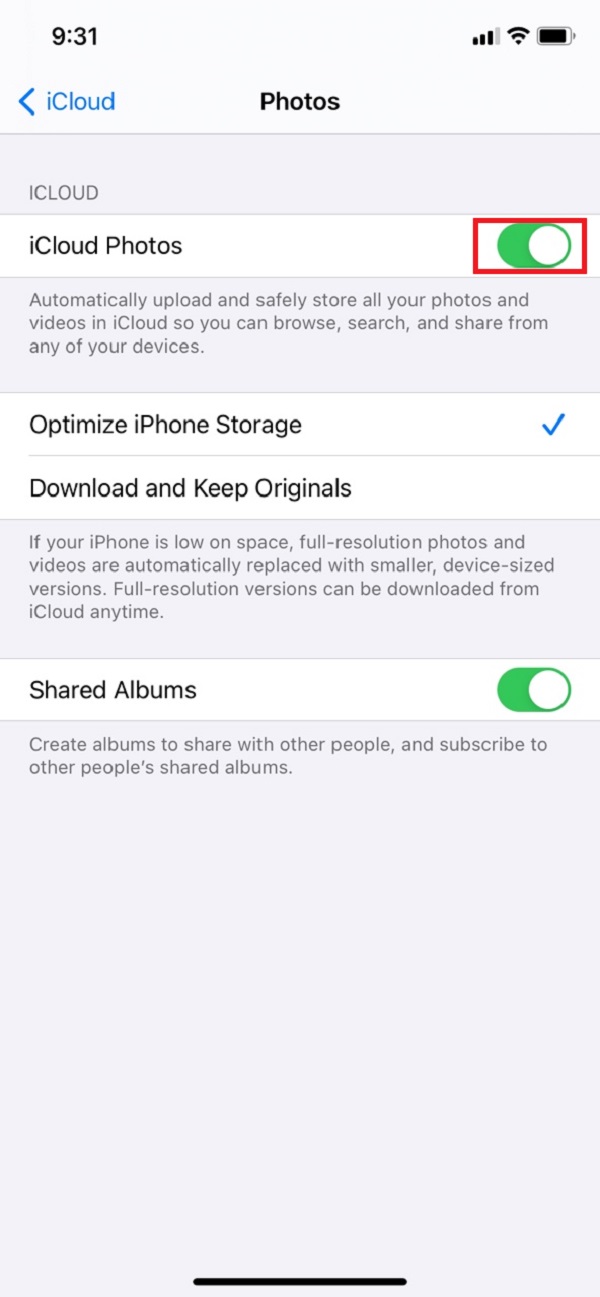
Vaihe 4Valitse sitten, mitä haluat tehdä iCloud Photos -sovelluksessa oleville kohteille.
Vaihe 5Lopuksi napauta Poista iPhonesta lopettaa onnistuneesti iCloud Kuvat automaattinen synkronointi iPhonessasi.
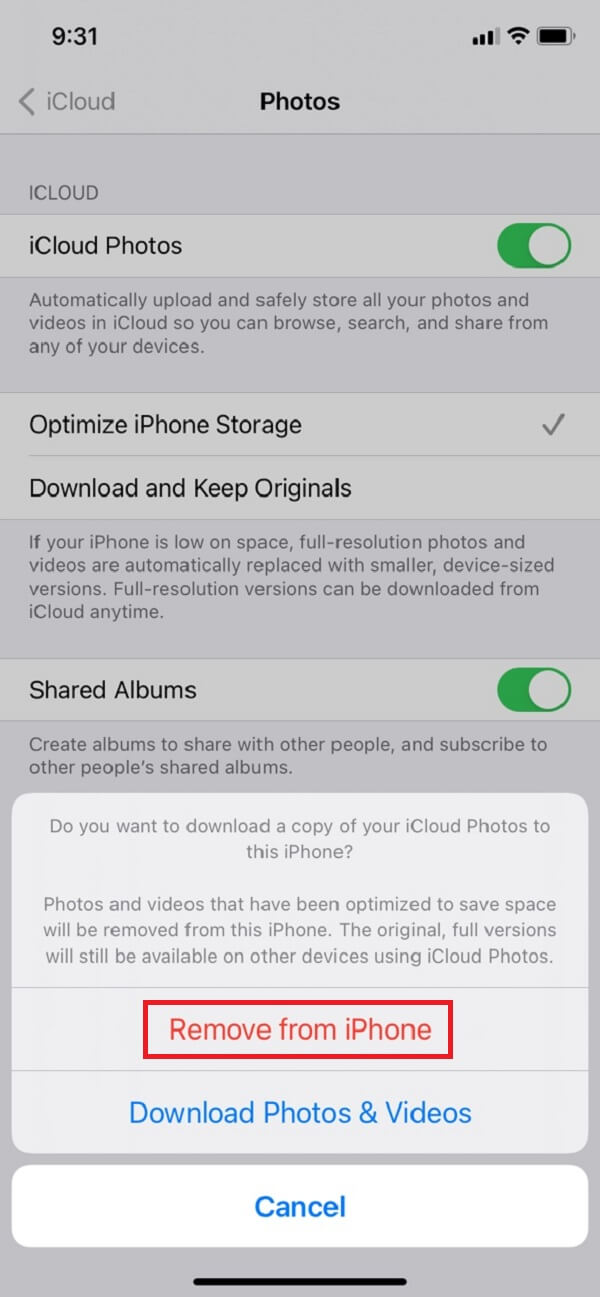
Se siitä. Tiedät vihdoin kuinka lopettaa iCloud-kuvien automaattinen synkronointi iPhonessasi. Mutta, on muutakin. Sen jälkeen voit poistaa valokuvia iPhonesta, mutta ei iCloudista iOS:n FoneEraserilla ja muilla tavoilla. Jatka seuraavaa osaa oppiaksesi tämän ohjelman ja käyttämään sitä.
FoneEraser for iOS on paras iOS-tiedonpuhdistin, joka voi helposti poistaa kaiken iPhonen, iPadin tai iPodin sisällön ja asetukset kokonaan ja pysyvästi.
- Puhdista ei-toivotut tiedot iPhonesta, iPadista tai iPod touchista.
- Poista tiedot nopeasti yhdellä kerralla, mikä voi säästää aikaa paljon tiedostoja varten.
- Se on turvallinen ja helppokäyttöinen.
Osa 3. Valokuvien poistaminen iPhonesta, mutta ei iCloudista
Tiesitkö, että voit poistaa valokuvia iPhonesta, mutta et iCloudista Valokuvat sovellus ja työkalut? No, tässä viestissä näytämme sinulle, kuinka teet sen, ja esittelemme yhden työkalun, jolla on luotettavia ominaisuuksia ja suorituskykyä. Jos olet innokas tuntemaan ja oppimaan ne, jatka tämän viestin lukemista.
1. Poista valokuvat iPhonesta, mutta älä iCloudista Photos App -sovelluksella
Jos et halua poistaa kuviasi iCloudista, voit poistaa ne laitteesi Kuvat-sovelluksella. Kun pysäytät iCloud-kuvien automaattisen synkronoinnin asetuksista, voit lopulta poistaa valokuvia iPhonesta Photos-sovelluksen kautta poistamatta niitä iPhonesta. Alla on helppoja ohjeita, joita voit seurata nopeasti.
Vaiheet valokuvien poistamiseen iPhonesta, mutta ei iCloudista Photos App -sovelluksella:
Vaihe 1Ensinnäkin mene osoitteeseen Valokuvat laitteesi sovellus.
Vaihe 2Valitse sen jälkeen valokuvat, jotka haluat poistaa napauttamalla valita on oikeassa yläkulmassa.
Vaihe 3Napauta sitten Poista -kuvaketta näytön oikeassa alakulmassa.
Vaihe 4Lopuksi napauta Poista (#) valokuvat. Ja siinä kaikki, olet onnistuneesti poistanut valokuvasi suoraan Kuvat-sovelluksesta.
Ole hyvä! Jos pysäytät iCloud-kuvien automaattisen synkronoinnin, voit poistaa tai poistaa valokuvia iPhonesta, mutta et iCloudista. Seuraavaksi esittelemme yhden työkalun, joka voi todella auttaa sinuakin, ja se on FoneLab iOS:lle. Haluatko tietää, mistä tässä ohjelmassa on kyse? Voit siirtyä tämän postauksen seuraavaan osaan.
2. Poista valokuva iPhonesta, mutta ei iCloudista FoneEraser for iOS -sovelluksella
FoneEraser for iOS on yksi tehokkaimmista työkaluista kaiken iPhonen, iPadin, iPodin sisällön ja asetusten tyhjentämiseen. Tämä työkalu voi myös vapauttaa tilaa laitteeltasi poistamalla turhat tiedostot, tarpeettomat ohjelmat, valokuvat ja jopa tiedostot. Joten jos etsit parasta tapaa tai käytännöllistä menetelmää kysymyksellesi "miten poistan valokuvia iPhonestani, mutta säilytän ne iCloudissa?", hyvä FoneEraser iOS:lle sopii tarpeisiisi. Sen avulla voit vain poistaa valokuvasi iPhonesta, mutta säilyttää ne edelleen iCloudissa. Jos haluat tietää, kuinka tätä työkalua käytetään, seuraa alla olevia yksityiskohtaisia ohjeita.
Vaiheet valokuvan poistamiseen iPhonesta, mutta ei iCloudista FoneEraser iOS: lle:
Vaihe 1Ensimmäinen ja tärkein asia on, että sinun on ladattava ja asennettava FoneEraser for iOS tietokoneellesi. Odota sitten, kunnes asennusprosessi on valmis.

Vaihe 2Sitten se käynnistetään automaattisesti. Ja näet sen pääkäyttöliittymän. Klikkaa Vapauta tilaa, sitten Siivoaa valokuvat avattavasta valikosta.

Vaihe 3Tämän jälkeen napsauta Vie ja poista. Vie sitten valokuvat, joita et enää tarvitse, vie ne tietokoneellesi. Lopuksi voit poistaa ne.

Näin voit helposti ja nopeasti poistaa valokuvia iPhonesta ja säilyttää ne tietokoneellasi FoneEraser for iOS -sovelluksella.
FoneEraser for iOS on paras iOS-tiedonpuhdistin, joka voi helposti poistaa kaiken iPhonen, iPadin tai iPodin sisällön ja asetukset kokonaan ja pysyvästi.
- Puhdista ei-toivotut tiedot iPhonesta, iPadista tai iPod touchista.
- Poista tiedot nopeasti yhdellä kerralla, mikä voi säästää aikaa paljon tiedostoja varten.
- Se on turvallinen ja helppokäyttöinen.
Osa 4. Usein kysyttyä valokuvien poistamisesta iPhonesta, mutta ei iCloudista
1. Onko totta, että kun poistat kuvia iPhonesta, ne poistetaan myös iCloudista?
Kun poistat valokuvan tai videon iPhonen, iPadin, iPod touchin tai Macin Kuvat-sovelluksesta, se katoaa myös iCloud Photosista ja kaikista muista laitteista, joissa olet ottanut käyttöön iCloud Photos -sovelluksen automaattisen synkronointiominaisuuden.
2. Mikä iCloud-valokuvakirjasto on ja mitä se palvelee iPhonen valokuvakirjastossani?
Applen valinnaisen ominaisuuden avulla voit varmuuskopioida ja synkronoida valokuvia ja videoita iPhonen valokuvakirjastosta yhteen helposti saatavilla olevaan paikkaan - pilveen. Niin kauan kuin sinulla on iCloud Photos käytössä kaikissa laitteissa, voit käyttää valokuvakirjastoasi miltä tahansa laitteelta missä tahansa.
3. Mistä tiedän, ovatko valokuvani iPhonessa vai iCloudissa?
Avaa mikä tahansa keskustelu viestisovelluksessa ja napauta kamerakuvaketta. Sen pitäisi näyttää paikallisesti tallennetut kuvat. Apple voisi lisätä pienen iCloud-kuvakkeen tai jotain vastaavaa kuvien oikeaan alareunaan osoittamaan, mitkä on tallennettu paikallisesti ja mitkä pilveen.
Yhteenveto
Lopuksi, nämä ovat erinomaisia tapoja Kuinka poistaa valokuvia iPhonesta mutta ei iCloud. Muista, että voit poistaa kuvia vain iPhonestasi. Lisäksi siellä on myös erinomainen työkalu ja yksi parhaista vaihtoehdoista kuvien poistamiseen laitteestasi suoraan, ja se on FoneEraser iOS: lle. Ja se tuo sinulle varmasti lisää mukavuutta. Mutta silti se on sinun valintasi.
FoneEraser for iOS on paras iOS-tiedonpuhdistin, joka voi helposti poistaa kaiken iPhonen, iPadin tai iPodin sisällön ja asetukset kokonaan ja pysyvästi.
- Puhdista ei-toivotut tiedot iPhonesta, iPadista tai iPod touchista.
- Poista tiedot nopeasti yhdellä kerralla, mikä voi säästää aikaa paljon tiedostoja varten.
- Se on turvallinen ja helppokäyttöinen.
